Imparare a configurare l'API dell'operatore
This article assumes previous experience with APIs.
L'aggiunta di operatori al vostro sito è necessaria per popolare gli utenti che eseguiranno le applicazioni sviluppate in Tulip. È possibile creare operatori in due modi:* La pagina Utenti, situata in Impostazioni* Utilizzare un sistema esterno tramite l'API di Tulip.
La procedura seguente mostra come utilizzare l'API di Tulip per creare gli operatori.
Aggiungere un token API dell'operatore
Nella vostra istanza Tulip, fate clic sull'icona del vostro profilo nell'angolo in alto a destra e selezionate Impostazioni.
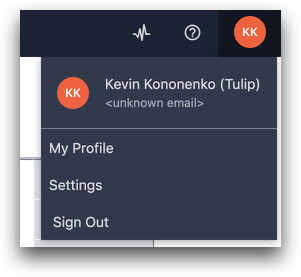 {Selezionare Token API.}
{Selezionare Token API.}
Selezionate Token API e fate clic sul pulsante Crea token API in alto a destra.

Nel menu Creazione, assegnate un nome al token API e selezionate l'ambito users:write. Fare clic su Crea.
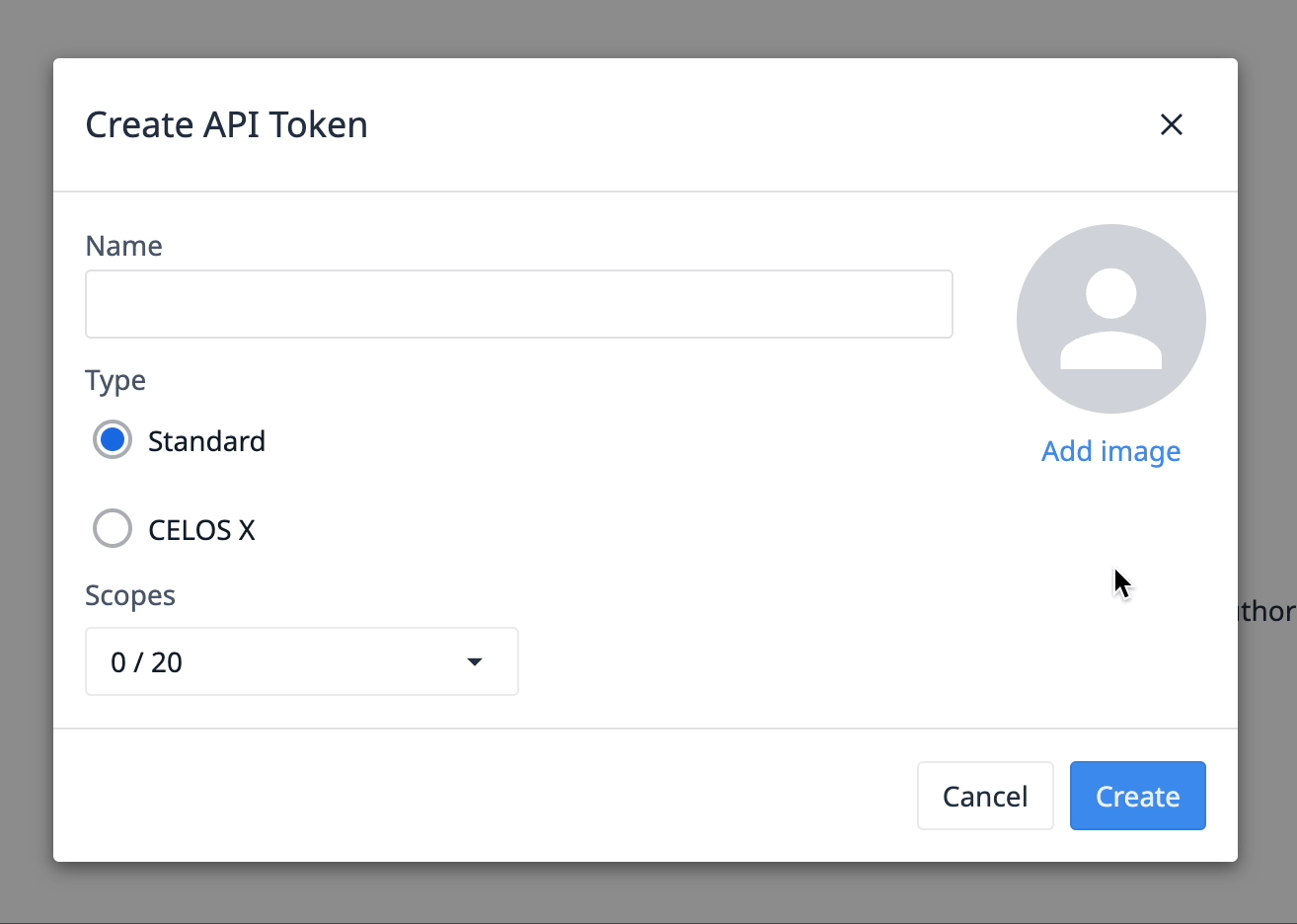
Make sure to save the API Token information for the API Key, Secret, and Authorization Header.
Utilizzo dell'API Operatore
Di seguito viene illustrato come creare un operatore. In questo caso, l'esempio utilizzerà Postman per eseguire la creazione.
Per prima cosa, aggiungere il proprio endpoint API alla richiesta Post.
If you are using a global API key, you need to specify the workspace. If your API key is workspaced scoped, it is optional.
https://(yourinstancenamehere).tulip.co/api/v3/w/(workspace)/users

Quindi, in Autorizzazione, selezionare Autorizzazione di base e inserire la Chiave API come Nome utente e il Segreto API come Password.

In Headers, aggiungere l'intestazione Auth.

In Body, formattare la richiesta per accogliere l'oggetto JSON. Il formato generico per questa richiesta è il seguente.
{"role": "operatore", "nome": "stringa", "badge_id": "stringa"}
Il risultato sarà simile a questo:

Fare clic su Invia per eseguire la richiesta e ricevere una risposta 201 per indicare il successo. Per verificare, si può controllare l'elenco degli utenti in Impostazioni e confermare che l'utente è stato creato con successo.

Se la richiesta non è andata a buon fine, verificare che la chiave e il segreto siano corretti. Per ulteriori informazioni su codici di risposta specifici, vedere Introduzione alle API.
Avete trovato quello che cercavate?
Potete anche andare su community.tulip.co per porre la vostra domanda o vedere se altri hanno affrontato una domanda simile!
